Ошибка файловой системы 1073740791
Обновлено: 07.07.2024
В этом руководстве мы рассмотрим одну из проблем, связанных с ошибкой файловой системы 1073740791 на ПК с Windows 10. Это проблема с плохим сектором на жестком диске и звуковой схемой.
Ошибка обычно возникает при попытке открыть систему в режиме администратора. Давайте рассмотрим некоторые обходные пути, которые вы можете использовать для решения проблемы.
Здесь мы обсуждаем пошаговые обходные пути для устранения ошибки файловой системы 1073740791 в Windows 10.
Примечание. Прежде чем применять какие-либо исправления, создайте точку восстановления, чтобы предотвратить потерю данных в случае, если что-то пойдет не так.
Эти обходные пути также полезны при устранении ошибок файловой системы с помощью следующих кодов.
Ошибка файловой системы (-1073545193) Ошибка файловой системы (-1073741819) Ошибка файловой системы (-2018375670) Ошибка файловой системы (-2144926975) Ошибка файловой системы (-1073740791)
1]Откройте Windows 10 в безопасном режиме.
Поскольку безопасный режим запускает несколько приложений и драйверов для входа в систему, вам следует открыть свою систему в безопасном режиме и следовать приведенному ниже руководству по устранению неполадок. Вот как войти в безопасный режим в обычном окне:
- Совместно нажмите логотип Win и R, чтобы открыть диалоговое окно «Выполнить».
- Здесь, в пустом поле, введите MSConfig, затем нажмите Enter, чтобы вызвать конфигурацию системы.
- Когда страница появится, коснитесь вкладки загрузки и установите флажок «Безопасная загрузка».
- Теперь нажмите «Применить», после чего нажмите «ОК», чтобы сохранить изменения.
- Наконец, перезагрузите систему и примените различные способы, указанные ниже в хронологическом порядке после входа в безопасный режим.
2]Выполнить команду SFC
- Перейдите в Cortana и введите командную строку.
- В результате поиска щелкните правой кнопкой мыши тот же параметр и выберите «Запуск от имени администратора».
- Нажмите «Да», если в запросе UAC предлагается авторизовать доступ.
В области подсказки введите следующий код и нажмите Enter, чтобы разрешить выполнение командной строки.
Если по каким-либо причинам это не сработает, введите ниже код команды:
sfc / scannow / offbootdir = c: / offwindir = c: windows
- Эта команда занимает несколько минут для восстановления Windows, так что подождите терпеливо.
После завершения перезагрузите систему в обычном режиме и проверьте, решена ли проблема сейчас или нет.
3]Запустите команду chkdsk
Если проблема связана с конкретным диском, это может вызвать ошибку файловой системы 1073740791 на ПК с Windows 10. Здесь команда chkdsk действительно помогает найти неисправность в любом секторе и устранить ее, если это возможно. Вот шаги:
- Нажмите Win и R одновременно, чтобы открыть диалоговое окно «Выполнить».
- Введите cmd в текстовой области и одновременно нажмите Ctrl + Shift + Enter, чтобы открыть командную строку (администратор).
- Если появится диалоговое окно UAC, нажмите «Да», чтобы разрешить доступ.
- Впредь введите следующий код в разделе подсказок и нажмите Enter, чтобы начать его выполнение.
chkdsk C: / f / r / x
Примечание. Здесь C: обозначает диск, на котором вы хотите проверить; а f подразумевает разрешение на устранение проблемы, если она будет обнаружена. Опять же, r используется для поиска восстановления в поврежденном секторе, а направляющие x проверяют диск, чтобы отключить его перед запуском задачи.
- Если появляются новые инструкции с просьбой запланировать сканирование после перезагрузки, введите Y, чтобы дать разрешение.
- Это займет ок. 15 минут на завершение всего процесса, так что подождите терпеливо. После завершения зарегистрируйтесь в обычном режиме и проверьте, исчезла ли проблема в вашей системе или нет.
4]Измените звуковую схему вашего ПК
Согласно отчетам нескольких пользователей, изменение звуковой схемы может устранить ошибку файловой системы 1073740791. Чтобы внести необходимые изменения, вам необходимо выполнить следующие шаги:
- Перейдите в правую панель на панели задач и щелкните правой кнопкой мыши значок громкости.
- Выберите параметр «Звуки» во всплывающем меню, после чего коснитесь вкладки «Звук» на следующей странице.
- Теперь в разделе «Звуковая схема» выберите «Без звуков» или «По умолчанию Windows» в раскрывающемся меню.
- Затем нажмите «Применить», затем «ОК», чтобы сохранить изменения.
- После этого перезагрузите систему и посмотрите, исправлена ли ошибка файловой системы 1073740791 или нет. Если нет, попробуйте следующие обходные пути.
5]Установить тему Windows 10 по умолчанию
Иногда произвольная установка темы Windows 10 может привести к этой проблеме с файловой системой. Следовательно, измените его на значение по умолчанию, выполнив следующую процедуру:
- Наконец, нажмите Сохранить тему и перезагрузите систему.
Ошибка файловой системы 1073740791 остается исправленной после следующего входа в систему.
6]Сброс кеша Магазина Windows
В общем, файлы кеша, хранящиеся в Microsoft Store, также могут создавать проблемы, такие как Ошибка файловой системы 1073740791. Таким образом, лучше всего очистить кеш из этого приложения. Вот как действовать-
- Сначала щелкните правой кнопкой мыши значок Windows и выберите «Выполнить» в меню «Питание».
- Во всплывающем окне введите Wsreset.exe и нажмите OK, чтобы начать процесс.
- Когда задача будет завершена, перезагрузите систему, чтобы изменения вступили в силу.
7]Войдите в систему, используя новую учетную запись пользователя.
Если вы попробуете описанные выше процессы, но проблема с файловой системой по-прежнему доступна, проблема может быть в учетной записи пользователя, выполняющего вход. Вам необходимо удалить предыдущую учетную запись и создать новую учетную запись пользователя. Если вы не знаете, как его создать, вот процесс создания такого вручную:
Создайте новую учетную запись локального пользователя
- Сначала коснитесь значка Windows и выберите значок шестеренки (Настройки).
- На следующем экране выберите «Учетная запись», а затем «Войти с локальной учетной записью», а не в правом разделе.
- Здесь введите учетные данные, такие как адрес электронной почты, пароль, затем «Далее», чтобы продолжить.
- В открывшемся окне введите новое имя учетной записи пользователя и пароль, затем нажмите кнопку «Готово», чтобы подтвердить изменения.
Создайте новую учетную запись администратора
Чтобы создать новую учетную запись администратора, вам необходимо выполнить следующие действия:
- Совместно нажмите логотип Win и I, чтобы запустить Настройки.
- Затем выберите Учетные записи среди различных категорий Семья и другие люди.
- Перейдите на соответствующую правую панель и нажмите «Добавить кого-нибудь на этот компьютер».
- Впредь введите учетные данные, такие как Имя пользователя и Пароль, а затем нажмите Далее, чтобы продолжить.
- После установки этой информации нажмите кнопку «Готово», чтобы подтвердить изменения.
Теперь войдите в свою новую учетную запись с правами администратора, перейдя по следующему пути:
Настройки> Учетная запись> Семья и другие люди> изменить тип учетной записи> Администратор> ОК
Если ошибка файловой системы 1073740791 по-прежнему доступна, вам необходимо удалить старую учетную запись администратора. Для этого перейдите в категорию «Учетная запись» в приложении «Настройки», затем «Семья и другие люди».
Выберите «Удалить» в правом разделе, затем «Удалить учетную запись» и данные.
Если все исправления не помогли решить эту проблему, возможно, это связано с повреждением системных файлов. Следовательно, было бы лучше снова переустановить Windows 10.
Ошибка файловой системы 1073740791 в Windows 10 еще недостаточно хорошо изучена, поэтому приходится только догадываться об истинных причинах проблемы. Конечно, мы уже сделали логические выводы о том, что же именно провоцирует данный сбой, но нам пришлось руководствоваться данными, найденными на форумах. Способы, сработавшие у нескольких пользователей с данными ошибками, указывают на несколько основных причин неисправности. Среди них: повреждение системных файлов, битые сектора или ошибки жесткого диска, некорректные данные магазина Microsoft или поломка пользовательских данных. Есть и весьма специфические причины, одна из них – установка новой темы или изменение звуковой схемы. Сейчас мы расскажем,
Алгоритм действий по исправлению ошибки 1073740791
Перечисленные ниже способы представляют собой руководство, по которому нужно двигаться поочередно, в отличие от независимых методов, как часто бывает для других ошибок. Возможно, вам не придется доходить до самого конца, но первые несколько процедур скорее всего нужно будет выполнить практически всем.
Запуск в безопасном режиме
Так как эта ошибка может препятствовать запуску различных программ и даже командной строки, для получения удовлетворительного результата обязательно нужно все делать в безопасном режиме.
Вот быстрая инструкция по его запуску:
- Жмем комбинацию Win + R и в новое окно вводим msconfig, затем кликаем на Enter.
- В левой нижней части окна должна быть «Безопасная загрузка», выделяем ее и нажимаем на кнопку «Применить».
- Перезагружаем компьютер.
Сканирование системы
Как только ПК будет перезагружен в безопасном режиме, нужно проверить возможность запуска консоли от имени администратора (командной строки или PowerShell). После этого последовательно вводим такие команды:
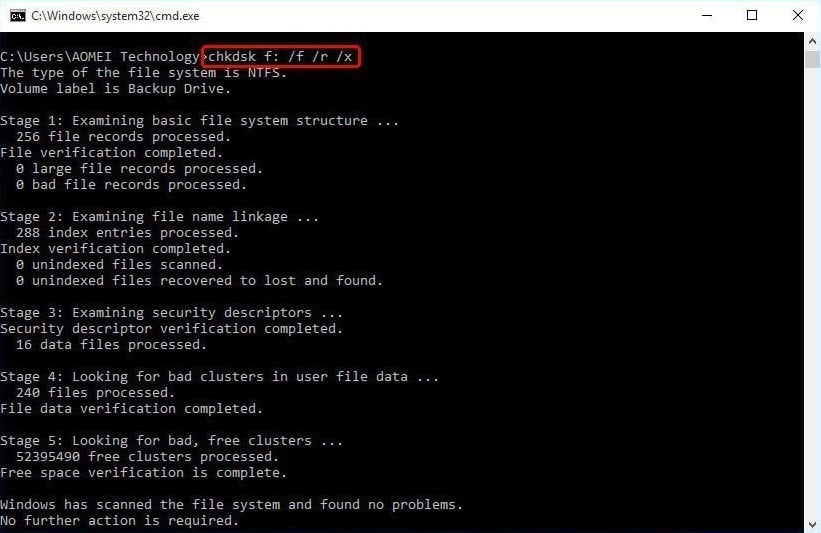
Изменение звуковой схемы
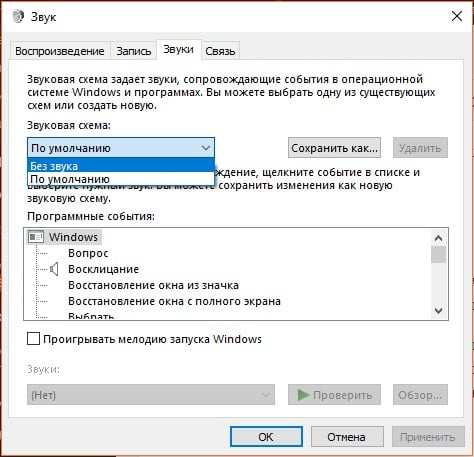
Замена темы на предустановленную по умолчанию
Темы для Windows 10 от сторонних производителей могут провоцировать проблемы в файловой системе, по крайней мере на это указывает пара отчетов пользователей. Благо, это легко изменить.
- Нажимаем Win + I и в окне «Параметры» переходим в раздел «Персонализация».
- Жмем на вкладку «Темы», далее – «Параметры темы».
- Пролистываем до списка «Темы по умолчанию» и выбираем один из доступных вариантов.
- Выходим и повторно входим в систему.
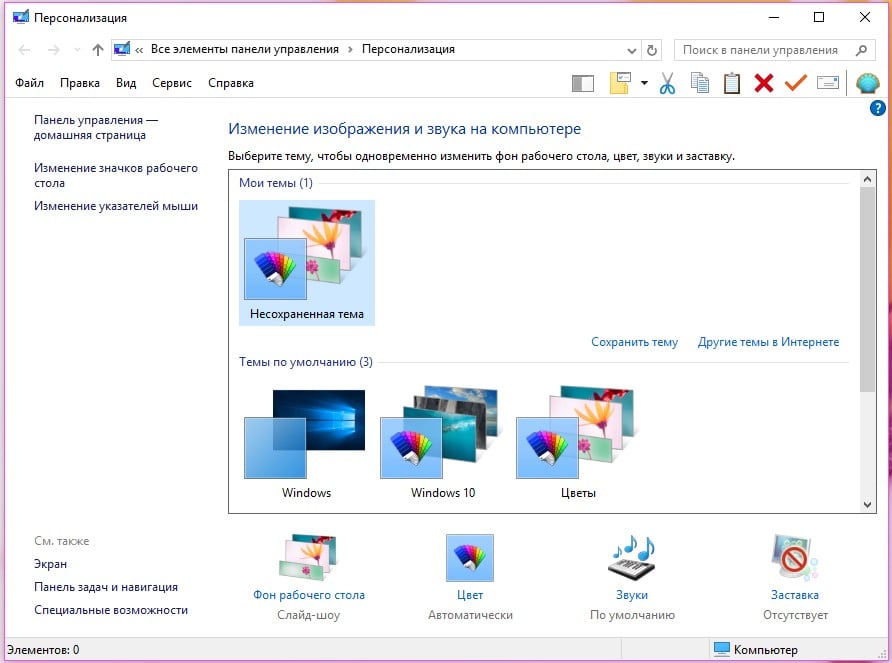
Удаление кэша Microsoft Store
Накопительные данные Microsoft Store могут провоцировать ошибку 1073740791 Windows 10. Очистка кэша нередко помогает, если причина проблемы действительно была в нем. Учитывая, что мы исключили многие другие, данный способ имеет действительно неплохие шансы на успех.
Что нужно сделать:
- Жмем комбинацию Win + R.
- В строку выполнить вставляем запись wsreset.exe.
- Процедура удаления временных файлов должна пройти автоматически.
Создание новой учетной записи
Это последний способ в списке именно в таком порядке к нему и нужно подходить. Он помогает в тех ситуациях, когда ошибка файловой системы 1073740791 связана с данными пользователя. Проблема в том, что данный метод подразумевает удаление текущей учетной записи и создание новой. Будут утеряны данные, которые хранятся в C:\Users\[ник пользователя]. Заранее стоит сделать бекап этих файлов. Остальная информация не пострадает.
Подробное руководство по созданию обычного аккаунта:
- Жмем по Пуску и переходим в «Параметры».
- Выбираем пункт «Учетные записи» и выбираем «Войти с локальной учетной записи» в правой области.
- Указываем необходимые данные для создания аккаунта и завершаем процедуру его генерации.
Как создать учетную запись с правами администратора
- Переходим в «Параметры».
- На той же странице «Учетные записи» переходим в раздел «Семья и другие люди».
- Выбираем «Добавить пользователя для этого компьютера».
- В окне «Семья и другие люди» кликаем по кнопке «Изменить тип учетной записи». Для этого у текущего профиля должны быть соответствующие полномочия.
- Выставляем «Администратор» и жмем на кнопку «Ок».
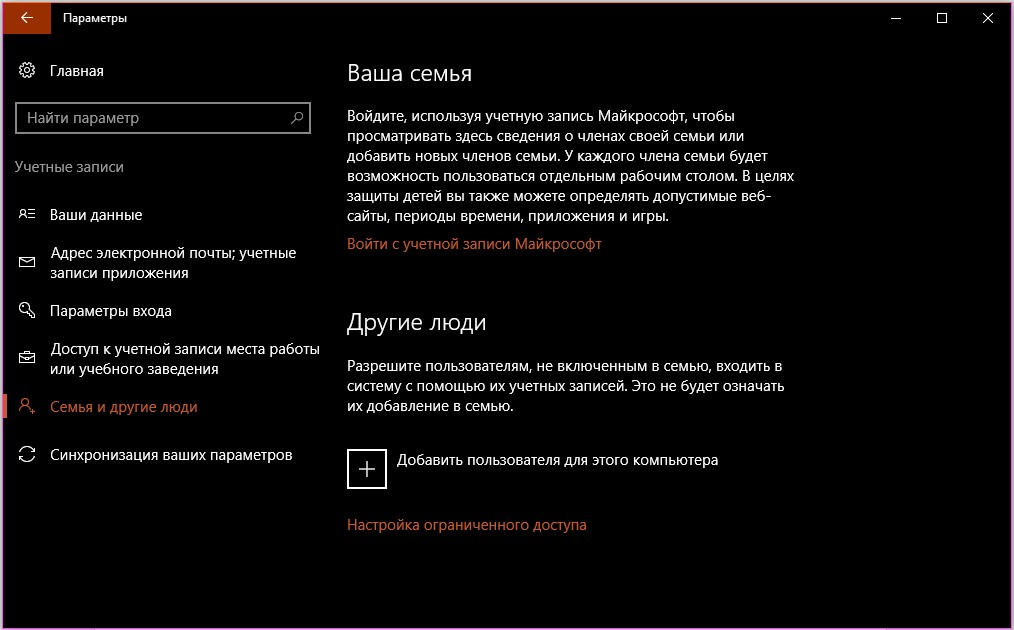
Остается только переключиться на новый аккаунт и проверить результат. Если все работает нормально, уже не должна появляться ошибка, просто удаляем старый профиль.
На сегодня это все, что нам известно об ошибке файловой системы 1073740791 в Windows 10. Если вам есть что добавить или остались вопросы, задавайте их в комментариях.
После обновления операционной системы Виндовс 10 или перехода с ранней версии пользователь при открытии файла с правами Администратора может столкнуться с ошибкой 1073741819. Чаще неполадка возникает с файлами формата .exe и связана с аудиодрайверами и звуковой схемой на ПК. По какой причине возникает ошибка файловой системы 1073741819 в компьютере с Windows 10 и как от нее избавиться, читаем далее.
Виды ошибок файловой системы и основные причины их возникновения
При физически исправном устройстве файловая система может давать сбой. В этом случае юзеру закрыт доступ к некоторым файлам или утилитам. Система указывает на проблемный объект и пишет код соответствующей ошибки, который обозначает причинно-следственную связь.

Практика показывает, что владельцам гаджетов чаще всего приходится сталкиваться со следующими кодами:
- 2147219195 – причиной появления распространенной ошибки становятся действия по оптимизации Винды либо проблемы с приложением «Фотографии»;
- 1073740791 – возникает в случае сбоя сектора в месте записи проблемного приложения или после внезапного отключения ПК;
- 805305975 – появляется при просмотре изображений, причиной служат программные проблемы, возникшие из-за повреждения файлов системы;
- 12007 – возникает после прерывания загрузки или неполной установки ПО, при повреждении реестра Виндовса, вирусных атаках;
- Nvidia – причинами возникновения служат: перегрузка видеокарты, баги в ранее установленных обновлениях ОС, битые сектора на диске;
- 2018374635 – сбой вызывается драйвером видеокарты;
- 1073741189 – ошибка связана с работой контроля учетных записей пользователя (UAC);
- 1073741515 – возникает из-за ошибок реестра в ОС, отсутствия необходимых компонентов для запуска файла;
- 1073741792 – причинами появления ошибки становятся неверно выставленные системные настройки или нерегулярные записи в реестре Винды.
Все описываемые ошибки носят определенный характер, возникают по разным причинам. Несмотря на это, варианты исправления неполадок предполагают стандартный набор возможных решений.

Устранить описываемые неполадки пользователь может самостоятельно, выбрав оптимальный для своего устройства вариант. Рекомендуется предварительно создать точку восстановления, которая может понадобиться в случае непредвиденных ситуаций.
Восстановление системы


- В левой части меню найти «Восстановление», кликнуть один раз ЛКМ.
- Тапнуть по кнопке «Начать».

- Выбрать один из предложенных вариантов восстановления с сохранением или удалением данных.


- Появится список последствий, нажать кнопку «Сброс».

Во время восстановления системы компьютер будет несколько раз перезагружаться. На экране юзер увидит прогресс процедуры. В результате Виндовс представит отчет о проделанной работе.
Проверка диска
- Войти в «Этот компьютер».
- Выбрать соответствующий раздел, кликнуть по нему ПКМ.
- Выбрать из списка «Свойства».

- Перейти во вкладку «Сервис».
- Щелкнуть по кнопке «Проверить».


После окончания сканирования система выявит и исправит неполадки. Работа раздела будет восстановлена.
Проверка системных файлов
Причин повреждения файлов системы может быть множество. Проверить их целостность в Windows 10 поможет встроенное средство – Командная строка. Для запуска утилиты нужно выполнить следующее:
- Открыть меню «Пуск».
- В поисковой строке набрать: «cmd».
- Кликнуть по КС с правами Администратора.

- В открывшемся меню ввести команду: «sfc/scannow».

- Дождаться окончания процесса верификации файлов.
Создание новой учетной записи пользователя
Такой вариант исправления ошибки с кодом 1073741819 поможет избежать переустановки Винды. Для этого достаточно создать новую учетку. Самый быстрый способ создания нового аккаунта – с помощью Командной строки:
- Открыть «Пуск».
- Ввести в поисковую строку: «cmd».

- Ввести команду: «net user "Имя пользователя" /add», где Имя пользователя – название новой учетной записи.

Пользователю останется переместить данные в новый профиль, а старый удалить.
Сброс кэша хранилища Windows
Простой способ, который подразумевает всего три простых действия:
- Нажать на клавиатуре комбинацию клавиш: «Win + R».
- Ввести в строку команду: «Wsreset.exe».

После завершения процедуры нужно перезапустить систему на ПК.
Изменение звуковой схемы вашего ПК
Для изменения звуковой схемы устройства понадобится выполнить следующее:
- Нажать на Панели задач на значок динамика.
- Из списка выбрать строку «Звуки».

- Изменить значение на вариант «Без звука» или «По умолчанию».

Чтобы изменения вступили в силу, пользователю нужно перезагрузить компьютер. Ошибки файловой системы должны исчезнуть.
Другие способы решения
Если описываемая проблема возникла по причине работы антивирусной программы Avast, в этом случае поможет ее деинсталляция. После перезагрузки ПК файлы системы должны восстановить свою работу.

Ошибка файловой системы 1073741819 в Windows 10 исправляется разными способами, описанными выше. Если юзеру так и не удалось выявить причину неполадки, в крайнем случае, поможет сброс системы до заводских настроек.
Ошибка файловой системы 1073740791 в Windows 10 еще недостаточно изучена, поэтому вам нужно только догадываться об истинных причинах проблемы. Конечно, мы уже сделали логические выводы о том, что именно провоцирует этот сбой, но нам пришлось руководствоваться данными, найденными на форумах. Методы, которые сработали для нескольких пользователей с этими ошибками, указывают на несколько основных причин неисправности. Среди них: поврежденные системные файлы, сбойные секторы или ошибки жесткого диска, неправильные данные хранилища Microsoft или поврежденные пользовательские данные. Есть также очень конкретные причины, одна из которых - установка новой темы или изменение звуковой схемы. Теперь скажем
СОДЕРЖАНИЕ
- Процедура исправления ошибки 1073740791
- Запуск безопасного режима
- Система сканирования
- Изменение звуковой схемы
- Замена темы на тему по умолчанию
- Удаление Microsoft Store cache
- Создайте новую учетную запись
Процедура исправления ошибки 1073740791
Методы, перечисленные ниже, представляют собой руководство, которое вам необходимо пройти , в отличие от независимых методов, как это часто бывает с другими ошибками. Возможно, вам не придется идти до конца, но первые несколько процедур, вероятно, выполнит почти каждый.
Запуск в безопасном режиме
Поскольку эта ошибка может помешать запуску различных программ и даже командную строку, обязательно все делать в безопасном режиме, чтобыполучить удовлетворительный результат.
Вот краткое руководство по началу работы:
Система сканирования
Как только ПК будет перезагружен в безопасном режиме, нужно проверить возможность запуска консоли от имени администратора (из командной строки или PowerShell). После этого последовательно вводим следующие команды:
Изменение звуковой схемы
Замена темы на тему по умолчанию
Сторонние Windows 10 тем могут вызвать проблемы с файловой системой, об этом свидетельствуют по крайней мере несколько пользовательских отчетов. К счастью, это легко изменить.
Удаление кеша Microsoft Store
Накопительные данные Microsoft Store могут вызвать ошибку Windows 10 1073740791. Очистка кеша часто может помочь, если проблема действительно была в нем. Учитывая, что мы исключили многие другие, этот метод имеет действительно хорошие шансы на успех.
Создайте новую учетную запись
Это последний метод в списке именно в таком порядке, и к нему следует подходить. Это помогает в ситуациях, когда ошибка файловой системы 1073740791 связана с пользовательскими данными. Проблема в том, что этот метод предполагает удаление текущей учетной записи и создание новой. Данные, хранящиеся в C: \ Users \ [имя пользователя], будут потеряны. Заранее стоит сделать резервную копию этих файлов. На остальную информацию это не повлияет.
Подробное руководство по созданию обычной учетной записи:
Как создать учетную запись с правами администратора
Осталось только переключиться на новую учетную запись и проверим результат. Если все работает нормально, ошибка больше не должна появляться, просто удалите старый профиль.
На сегодняшний день это все, что мы знаем об ошибке 1073740791 файловой системы в Windows 10. Если у вас есть что добавить или у вас есть вопросы , спросите их в комментариях.
Читайте также:

